Oracle verfügt über eine eigene OLAP-Datenbank, die tief in Oracle 10g bzw. 11g integriert ist. Um analytisch den vollen Nutzen aus den dort gespeicherten Daten zu ziehen, bieten wir bei Bissantz mit unserer BI-Lösung DeltaMaster eine native Schnittstelle auf Basis der OLAP Data Manipulation Language (OLAP DML) an. Einen Live-Test kann man jederzeit mithilfe der Standard-Demodatenbank von Oracle durchführen und damit DeltaMaster auf Oracle OLAP testen.
Die Oracle OLAP Option ist neben Hyperion Essbase die zweite OLAP-Datenbank aus dem Haus Oracle. Sie ist als Zusatzoption für die Datenbankprodukte Oracle 10g und 11g verfügbar. Wie es sich für Oracle gehört, werden insbesondere sehr große Anwendungsszenarios mit großen Datenmengen adressiert: So setzt Novartis bei der Konzernkonsolidierung auf eine 10g-OLAP-Lösung. Für Analysezwecke nutzt man dort Bissantz DeltaMaster, der aufgrund einer direkten Schnittstelle zur Oracle-OLAP-Datenbank eine besonders hohe Abfrageperformanz liefert, die kritisch für die Anwendung im Konzernreporting ist.
DeltaMaster-Demo für Oracle Global Schema
Um einmal selbst die Möglichkeiten von DeltaMaster auf Oracle OLAP auszuprobieren, bietet sich die Standard-Demodatenbank von Oracle, das „Global Schema“, an. Hierbei handelt es sich um ein typisches Vertriebscontrollingszenario mit Kunden, Produkten, Vertriebskanälen zu denen Absatz-, Umsatz-, Kosten- und Deckungsbeitragswerte über mehrere Jahre vorliegen.
Abb. 1: Hyperbrowser für ad-hoc-Analysen über alle Dimensionen
Abb. 2: Informationsdichte Cockpits
Abb. 3: Drag-and-drop aus Cockpits in alle Analysemodule
Mit DeltaMaster lassen sich Analysen mit dem Hyperbrowser oder den Analysemodulen (z. B. Rangfolge, ABC-Analyse, PowerSearch, Comparator, Small Multiples) durchführen sowie informationsdichte Cockpits mithilfe von Sparklines und der einheitlichen DeltaMaster-Notation definieren.
Technischer Hintergrund „DeltaMaster auf Oracle OLAP“
Vor der eigenen DeltaMaster-Anwendung auf Oracle OLAP steht noch technische Hintergrundinformation, die für das Arbeiten mit DeltaMaster von großer Bedeutung ist:
Oracle OLAP ist aus der Technologie der Datenbank „Express“ hervorgegangen, erste Vorläufer gehen bis in die 80er Jahre zurück. Die OLAP-Würfel sind als Objekte im Analytic Workspace (AW) abgelegt und werden mittels der OLAP DML abgefragt. DeltaMaster verfügt über eine eigene Schnittstelle für Oracle OLAP, die direkt DML generiert. Im Gegensatz zu manch anderen OLAP-Datenbanken, die den Microsoft-Standard MDX als OLAP-Abfragesprache nutzen, setzt Oracle hier auf eine eigene Sprache. Damit findet sich an vielen Stellen in DeltaMaster die Möglichkeit nicht MDX, sondern DML einzufügen.
Abb. 4: Architektur DeltaMaster auf Oracle OLAP 10g (ebenso für 11g)
Für den Zugriff aus einem Frontend wie DeltaMaster, das technisch auf dem Microsoft .NET-Framework realisiert ist, wird von Oracle eine eigene Schnittstelle, der Oracle Data Provider for .NET (ODP.NET) bereitgestellt. Damit DeltaMaster auf eine Oracle-OLAP-Datenbank zugreifen kann, ist daher auf dem DeltaMaster-Clientrechner sicherzustellen, dass die Oracle-Clientsoftware inklusive ODP.NET installiert ist – mehr dazu in der folgenden Installationsanleitung.
Installation von DeltaMaster auf Oracle OLAP
Zur Installation benötigen wir die folgenden Zutaten:
- Oracle-Datenbank mit installierter OLAP Option 10g (ideal 10.2.0.3) oder 11g. Hinweis: Die OLAP Option ist eine kostenpflichtige Zusatzoption für die Enterprise Edition von Oracle.
- Download der Datenbank „Global Schema“ für Oracle 10g oder 11g
- Dokumentation zum „Global Schema“ für 10g oder 11g
- Download Oracle Client 10g oder 11g für den Rechner, auf dem DeltaMaster installiert ist. Für 10g Datenbanken kann auch die Client-Version 11g genutzt werden, umgekehrt (d.h. Client-Version kleiner als Datenbank-Version) jedoch nicht
- Ausführliche Dokumentation zu Oracle OLAP
Installationsschritte
Demodatenbank „Global Schema“ auf dem Oracle-Datenbankserver gemäß Anleitung für 10g oder 11g installieren.
Auf dem DeltaMaster-Rechner die Oracle-Client-Installation durchführen. Unbedingt darauf achten, dass die Client-Version größer oder gleich der Datenbankversion auf dem Server ist und dass der ODP.NET-Treiber bei der Installation mit installiert wird.
Für den Fall, dass die ODP.NET-Komponenten auf einem existierenden Client nachinstalliert werden sollen, müssen wir auf den korrekten Installationspfad achten, der für die Client-Originalinstallation genutzt wurde. Grund: Bei verändertem Pfad werden die Komponenten evtl. später nicht korrekt aufgefunden.
Abb. 5: Benutzerdefinierte Installation auswählen
Abb. 6: Installationsverzeichnis wählen und merken
Abb. 7: „Oracle Data Access Components“ auswählen und dort alle vorhandenen „Oracle Data Provider for .NET“ anwählen
DeltaMaster benötigt für den Zugriff auf Oracle im DeltaMaster-Installationsverzeichnis eine von Oracle bereitgestellte dll-Datei (OracleDataAccess.dll), um korrekt über den Oracle-Client auf die OLAP-Datenbank zugreifen zu können. Die im DeltaMaster-Standardinstallationspaket enthaltene dll ist evtl. eine ältere Version, als die aktuell vom Oracle-Client verwendete dll, daher müssen wir die aktuellste Variante aus dem Installationsverzeichnis von Oracle (z. B. C:\oracle\product\10.2.0\client_1\ODP.NET\bin\1.x) in das Installationsverzeichnis von DeltaMaster kopieren (z. B. C:\Programme\DeltaMaster4.0). Zur Sicherheit kann man die alte dll-Datei im DeltaMaster-Installationsverzeichnis zuvor sichern.
Damit DeltaMaster die korrekte Version der OracleDataAccess.dll erkennt, muss im DeltaMaster-Installationsverzeichnis die Datei Client.exe.config auf die tatsächlich verwendete Version eingestellt werden. Dazu lesen wir aus dem Verzeichnis C:\WINDOWS\assembly die aktuell verwendete Version (im Beispiel 1.102.3.0) sowie das öffentliche Schlüsseltoken aus (hier: 89b483f429c47342) und ergänzen diese beiden Versionen in der Datei Client.exe.config mithilfe eines Texteditors. Eine Vorlage für die Datei findet sich hier.
Abb. 8: Auslesen der Version und des öffentlichen Schlüsseltokens
Abb. 9: Anpassung in Client.exe.config
Damit ist die Installation der benötigten Komponenten abgeschlossen und die folgenden Voraussetzungen sind erfüllt:
- Global-Schema-Datenmodell auf Server vorhanden
- Oracle Client mit Version >= Datenbankserver-Version sowie ODP.Net installiert
- dll im DeltaMaster-Verzeichnis = Version des Oracle Client
- exe.config im DeltaMaster-Verzeichnis aktualisiert auf Version der OracleDataAccess.dll
Zum Testen von DeltaMaster auf Oracle OLAP starten wir DeltaMaster und erstellen ein neues Analysemodell (vgl. Screenshots unten). Als OLAP Interface bitte die Variante Oracle Data Provider (ODP.NET) auswählen, dann im Login-Dialog den Server im Format Host>:<Port>:<Service> (z. B. bc-oracle:1521:ORCL) angeben sowie User und Password für die Datenbank ergänzen. Sofern der Datenbankserver gefunden wird, werden im nächsten Schritt alle dort verfügbaren OLAP-Datenbanken angezeigt: Wir benötigen die Global.Global-Datenbank. Eine OLAP-Datenbank kann mehrere Measure-Folder (Kennzahlordner) enthalten, im Beispiel der Global-Schema-Datenbank wählen wir alle vier aus und erhalten damit neben den Basiskennzahlen auch zahlreiche Periodenvergleichswerte.
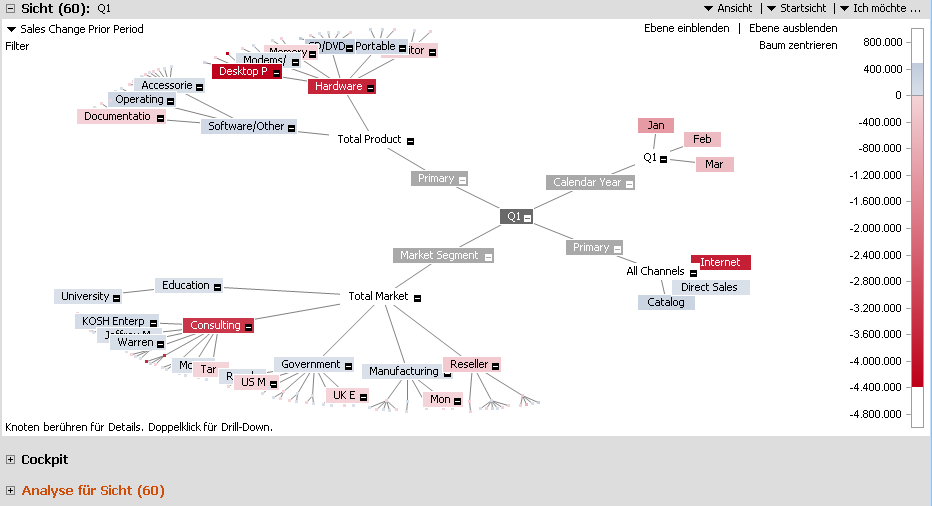
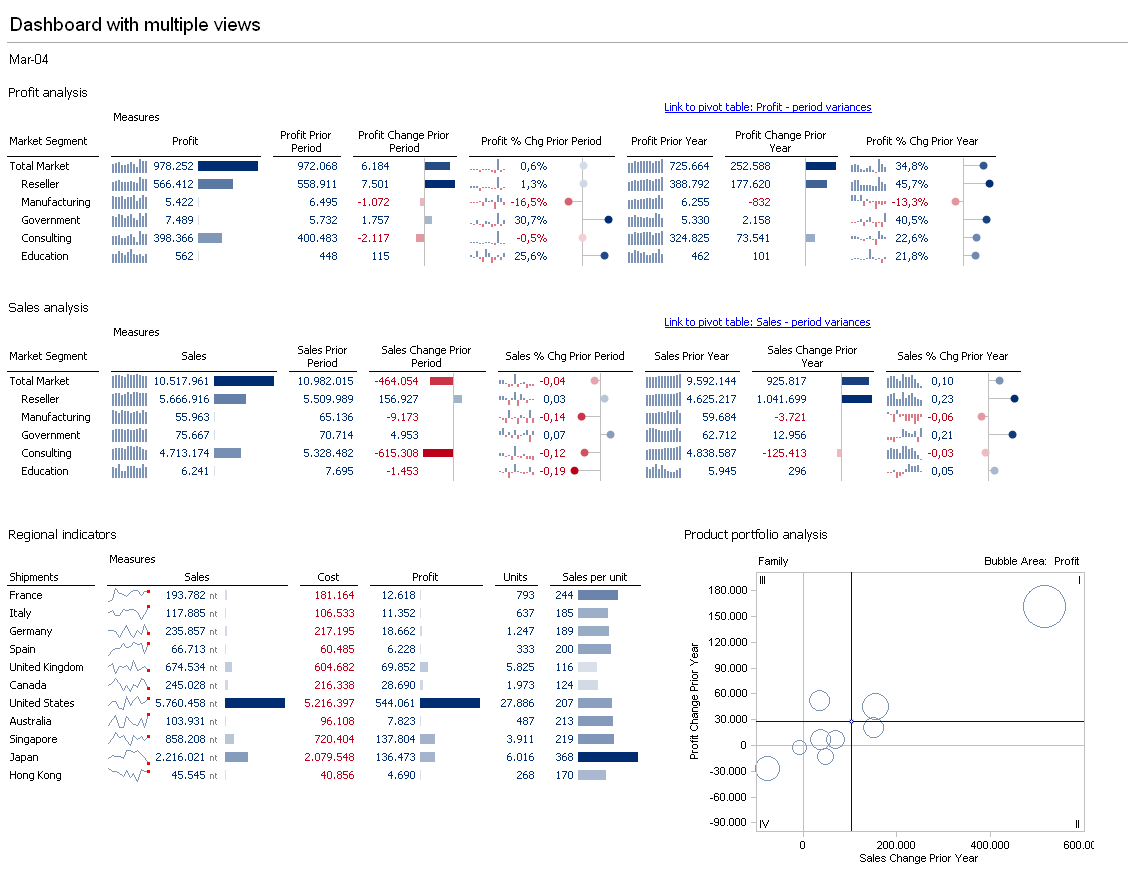
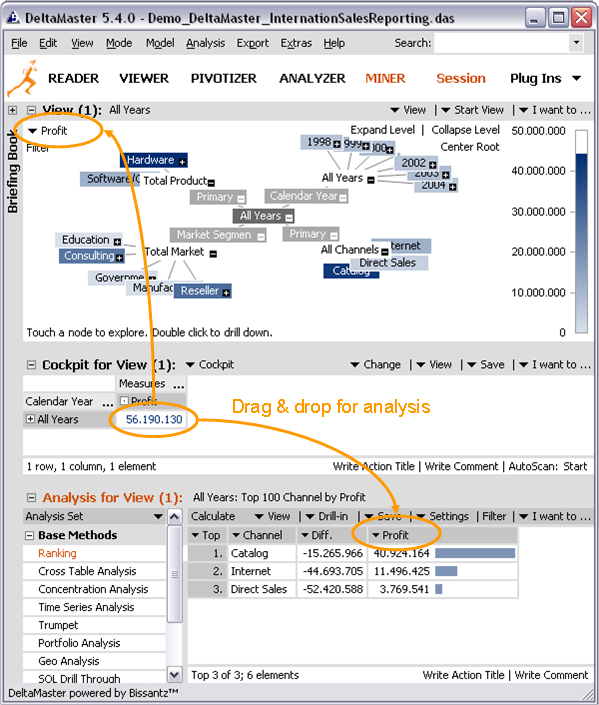
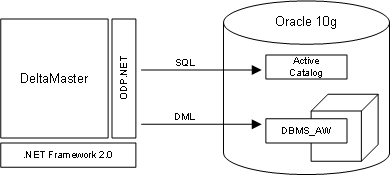

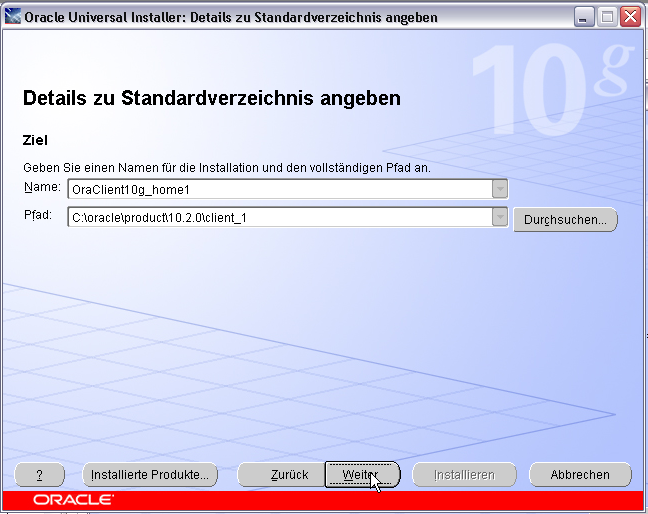
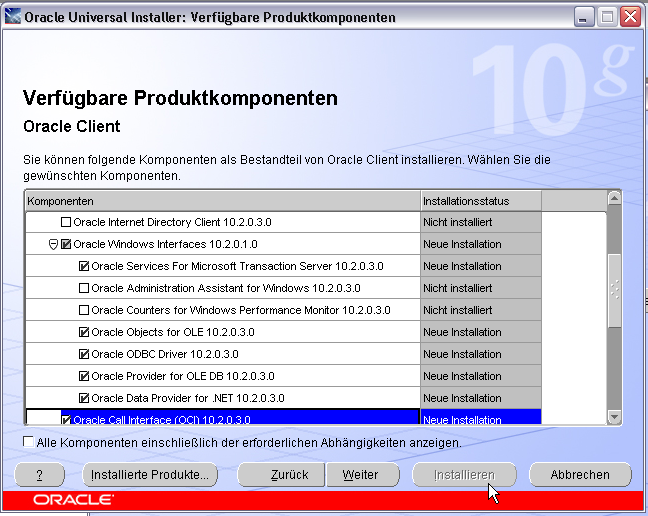
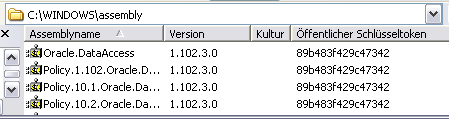
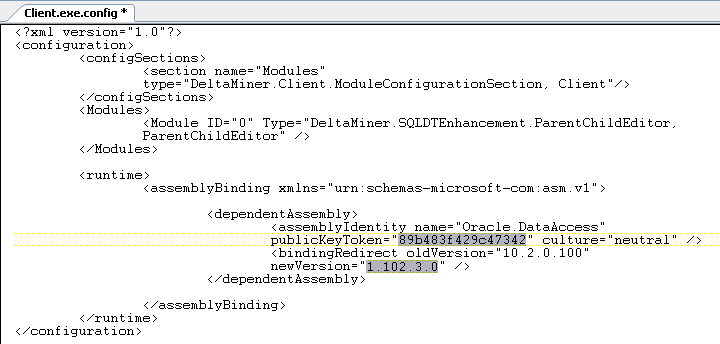
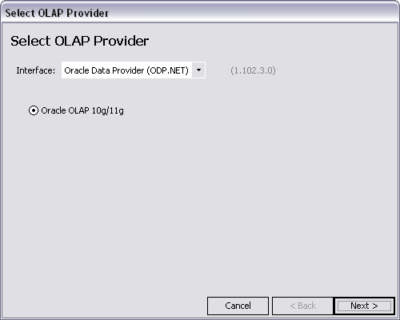
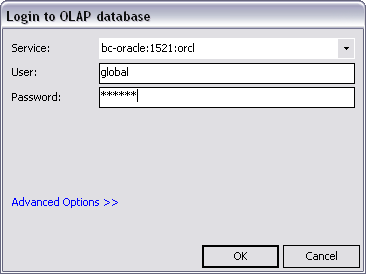

Kommentare
Sie müssten eingeloggt sein um Kommentare zu posten..